Cum să faci un avatar de grup orizontal. Avatar și coperta pentru grupul VKontakte
Dacă v-ați creat propriul grup, atunci când îl proiectați este important să creați o imagine frumoasă care să atragă abonații. Pentru ca acesta să fie unic, unii proprietari de comunități îl comandă de la specialiști care dezvoltă design special sub acest grup. Fără abilități și programe speciale, va fi dificil să finalizați o astfel de muncă. Prin urmare, comandarea unui avatar comunitar va fi asociată cu costuri. Dacă decideți să îl creați singur, atunci se poate face mai ușor.
În primul rând, să acordăm atenție alegerii unei imagini cu format larg pentru comunitatea dvs. Această actualizare a fost lansată recent și majoritatea comunităților aleg acest design de grup.
Mai întâi trebuie să găsești frumoasa poza, care va corespunde temei grupului dvs. Un motor de căutare de imagini în Yandex sau Google vă poate ajuta în acest sens. De exemplu, sunteți interesat de subiecte de călătorie. Pentru a face acest lucru, introduceți în motorul de căutare cuvânt cheie„travel” sau în engleză „traveling”. Apoi alegeți cea mai potrivită imagine de format larg pentru dvs., care se va potrivi cu tema dvs. Încercați să alegeți imagini din rezoluție înaltă, deoarece un desen de înaltă calitate va fi călcat mai atractiv.
Odată ce găsiți un desen potrivit, salvați-l pe computer la rezoluție maximă. Apoi accesați grupul dvs., la secțiunea „managementul comunității”. În această secțiune, selectați „Setări de grup”. Aici veți putea descărca o „copertă comunitară”. Faceți clic pe fila „Încărcare” și selectați desenul pe care l-ați descărcat pentru aceasta.
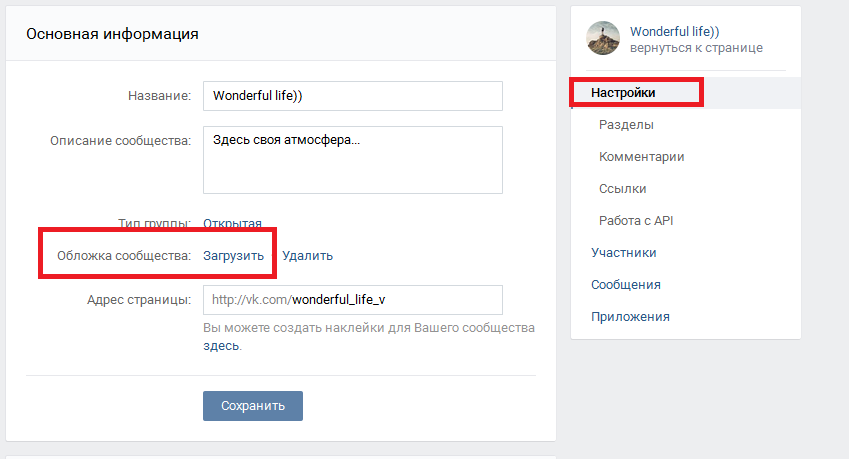
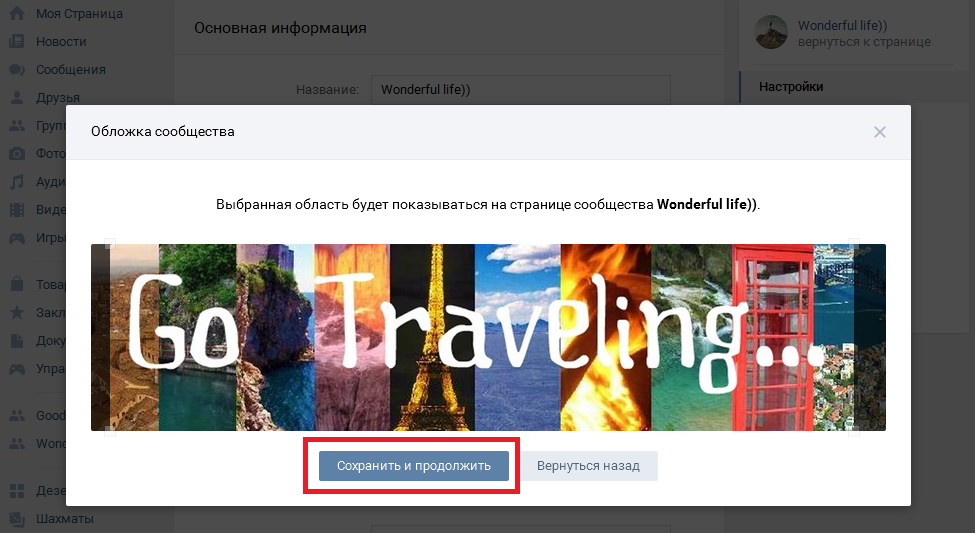
După salvare, această copertă va apărea în antetul grupului dvs.
Configurarea unui avatar în stil vechi
În timp ce mulți oameni folosesc noua funcție de acoperire cu ecran lat, unii proprietari de grupuri sunt mai confortabili cu modul de design vechi.
Pentru a face acest lucru, mai întâi trebuie să găsiți un desen potrivit pe Internet și să îl salvați pe hard disk. Apoi, mergeți la grup și, în locul în care ar trebui să fie localizat avatarul comunității, faceți clic pe fila „Încărcați fotografie” și selectați imaginea pe care ați descărcat-o.
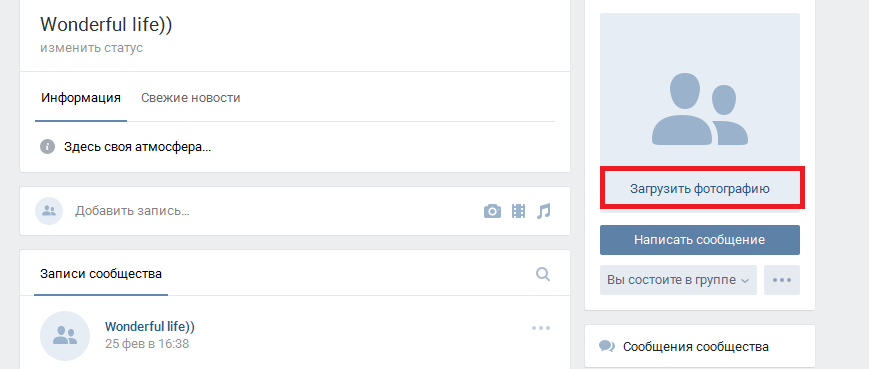
După ce imaginea este încărcată, puteți selecta zona din această imagine care va fi afișată în Ava. Apoi, faceți clic pe fila „Salvați și continuați”.
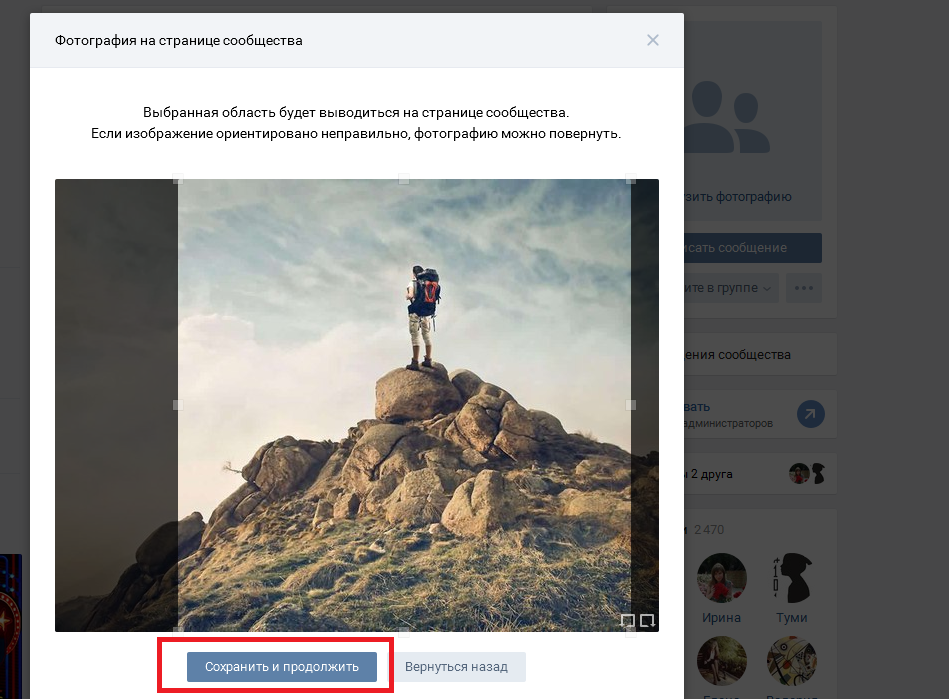
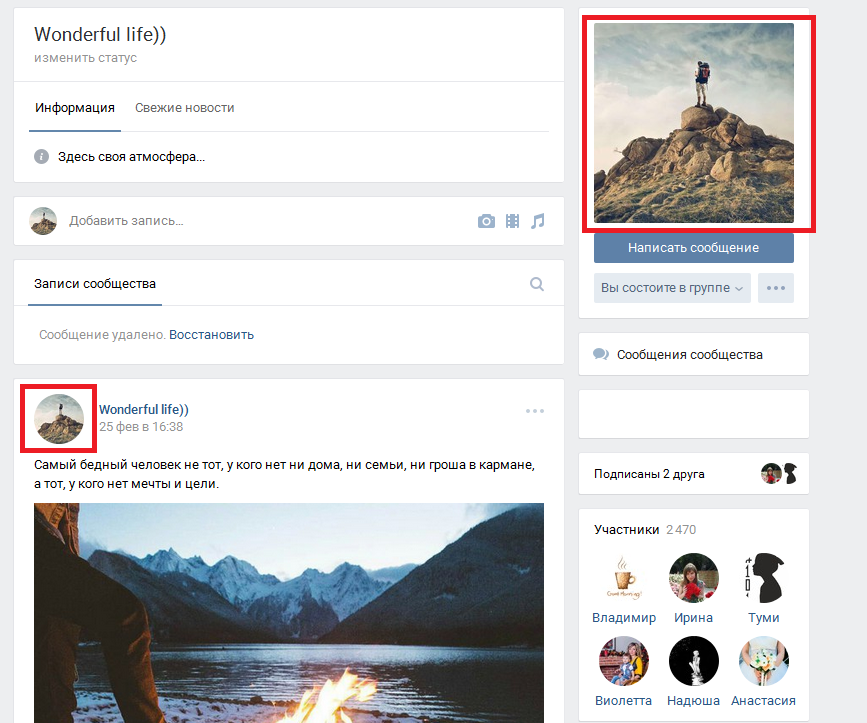
Chiar dacă veți utiliza imaginea de copertă cu ecran lat actualizată, va trebui să adăugați mai întâi o imagine de copertă standard, deoarece aceasta este imaginea care va fi afișată sub toate postările din comunitatea dvs.
Fiecare al zecelea utilizator retea sociala VKontakte are propria comunitate. Astăzi vă voi arăta cea mai ușoară cale” Cum să faci un avatar pentru un grup VKontakte" în Adobe Photoshop. Instrucțiuni pas cu pas vă va ajuta să minimizați timpul necesar pentru a crea un avatar.
Introducere
Înainte de a începe să creezi un avatar frumos pentru grupul tău, te sfătuiesc să vizitezi categoria cu altele unice. Există o mulțime de avatare psd pe subiecte absolut diferite.
Nu voi vorbi despre cum să atrageți atenția, despre cum să motivați abonamentele și despre subiecte similare.
Pasul 1: Creați un aspect pentru avatar
Fișier → Nou (Ctrl + N)
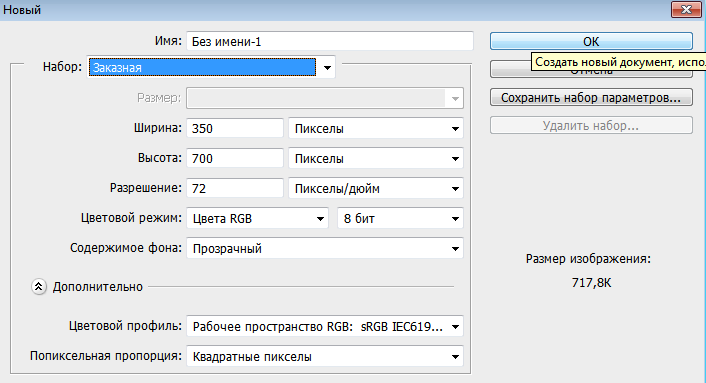
Fiţi atenți! Folosesc dimensiuni pentru avatarele mele de 350 pe 700 pixeli
Aspectul viitorului avatar a fost creat cu succes! hai sa continuam.
Dacă doriți un avatar cu colțuri rotunjite, atunci utilizați Instrumentul dreptunghi rotunjit (U), specificați o rază în panoul de sus al Photoshop și țineți apăsat butonul stâng al mouse-ului și întindeți forma pe întreaga zonă de aspect. Iată cum arată rotunjimea la o anumită rază:
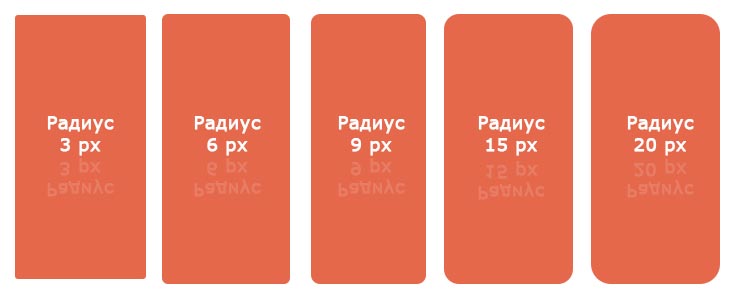
Acum este clar că cu cât raza este mai mare, cu atât mai abruptă este rotunjimea.
Pasul 2: Desenați un avatar
În această etapă, imaginația, creativitatea și altele asemenea joacă un rol important. Este dificil să dai sfaturi specifice aici, deoarece fiecare avatar este creat pentru o anumită temă și tu decideți singur ordinea de plasare a logo-urilor, clipart-ului și butoanelor, după cum credeți de cuviință. Ca exemplu, voi arăta pe scurt cum am creat acest avatar:
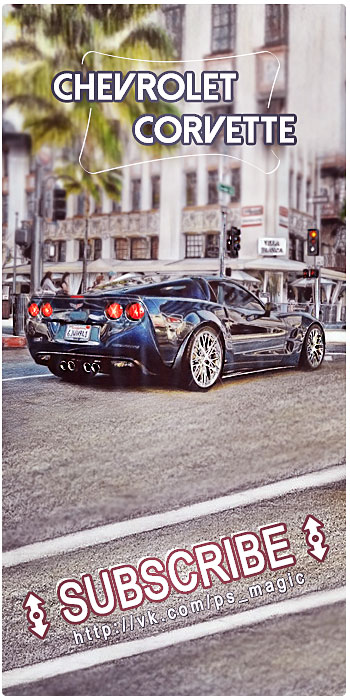 1. Am folosit desenul autorului cu o mașină Chevrolet.
1. Am folosit desenul autorului cu o mașină Chevrolet.
2. Instrumentul de text orizontal
3. Instrumentul dreptunghi rotunjit
4. Instrumentul Free Shape
5. Lucrul la „Stiluri de straturi”
6. Ajustări mici (filtre de claritate, lumini etc.)
Se pare că a enumerat tot ce a folosit când l-a creat.
În concluzie..
Mulțumim celor care au citit acest articol interesant până la sfârșit. Se dovedește că am făcut-o în doi pași și sper că am putut să dau un răspuns demn la întrebarea pusă la început.
Dacă aveți o întrebare, de ce folosesc dimensiuni de multe ori mai mari pentru avatarul meu decât cele standard? atunci știi că atunci când dă clic pe un avatar de comunitate, 80% dintre utilizator speră să vadă o dimensiune mai mare pentru a vedea detaliile care îl interesează. Si in restul de 20%, sa pun lois.
Pentru orice întrebări aveți, scrieți comentarii.
Cum să faci un avatar orizontal într-un grup VKontakte- o întrebare pe care o pun majoritatea administratorilor și creatorilor comunităților VK. Capacul orizontal al grupului creează un aspect atrăgător aspect grup și creează oportunitatea de a transmite o atmosferă comunitară mai precisă. În acest articol vă vom spune cum să încărcați singur acest detaliu de design.
Instrucțiuni pas cu pas despre cum să faci un avatar orizontal într-un grup VKontakte.
Primul pas este să selectați imaginea pe care doriți să o vedeți ca copertă. Dimensiunea optimă a imaginii pentru imaginea de sus VKontakte este de 1590x400 pixeli. Format imagine: JPG, GIF și PNG Dacă formatul și dimensiunea imaginii sunt pe deplin consecvente, puteți obține o potrivire maximă între imaginea dvs. și aspectul real al copertei descărcate.
După selectarea unei imagini, puteți începe imediat să o descărcați. Pentru a face acest lucru, accesați comunitate și accesați meniul de gestionare a comunității. În meniul care se deschide, găsiți câmpul „Acoperire comunitară”. Apoi, faceți clic pe descărcare și urmați toate instrucțiunile Salvați rezultatele și gata! Acum aveți un avatar orizontal frumos și puteți începe să-l creați.

